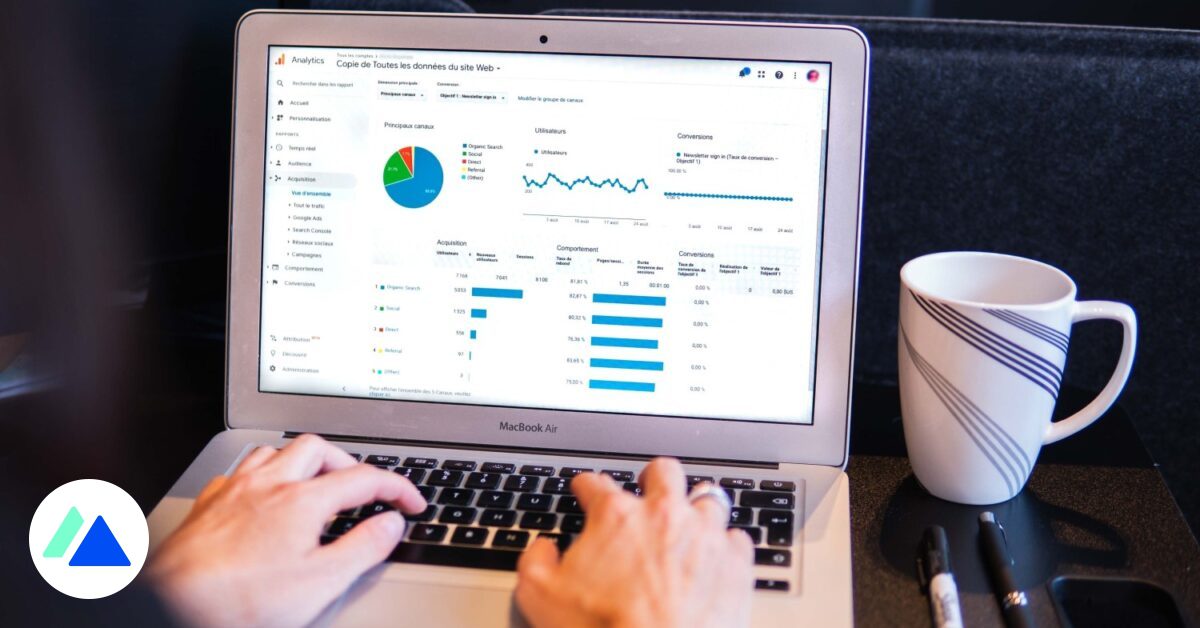
1. Tạo tài khoản Google hoặc Gmail
Bước đầu tiên là tạo tài khoản Google hoặc Gmail. Không thể sử dụng Google Analytics mà không tạo tài khoản trước.
Bạn có hai lựa chọn:
Tạo tài khoản Google bằng địa chỉ email doanh nghiệp của bạn: nếu không muốn tạo địa chỉ Gmail, bạn có thể tạo tài khoản Google từ địa chỉ email hiện có của mình. Sau đó, bạn sẽ có quyền truy cập vào Google Analytics bằng địa chỉ chuyên nghiệp mà bạn đã sử dụng hàng ngày. Bạn chỉ cần xác nhận với Google rằng đây thực sự là địa chỉ email của bạn.
Tạo một địa chỉ Gmail mới: bạn có thể chọn tên người dùng và tạo địa chỉ Gmail mới. Bạn sẽ có quyền truy cập vào Google Analytics bằng địa chỉ mới này.
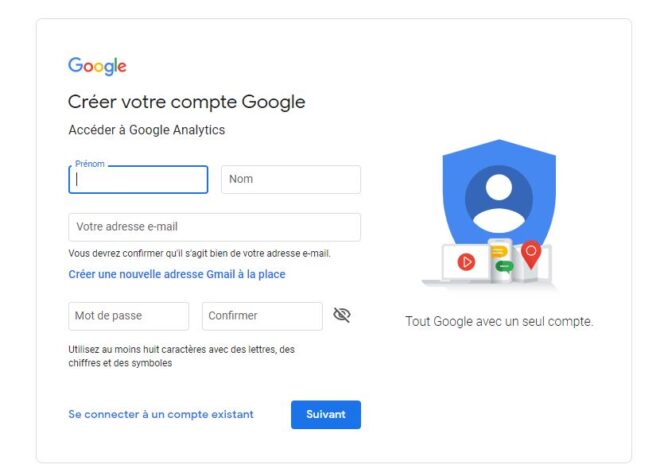 Bước đầu tiên: tạo tài khoản Google hoặc kết nối với tài khoản hiện có. © CaptureBDM
Bước đầu tiên: tạo tài khoản Google hoặc kết nối với tài khoản hiện có. © CaptureBDMTự đào tạo để tìm hiểu cách sử dụng Google Analytics
2. Định cấu hình tài khoản của bạn trên Google Analytics
Chọn tên tài khoản và các tùy chọn chia sẻ dữ liệu
Khi tài khoản Google của bạn được tạo, bạn có thể đăng nhập vào Google Analytics và bắt đầu thiết lập tài khoản của mình. Trước tiên, bạn phải nhập tên tài khoản và chọn các tùy chọn chia sẻ dữ liệu mà bạn muốn kích hoạt hoặc hủy kích hoạt. Các tùy chọn này nhằm cung cấp cho bạn quyền kiểm soát đối với những dữ liệu nào có thể được chia sẻ với các sản phẩm và dịch vụ khác của Google.
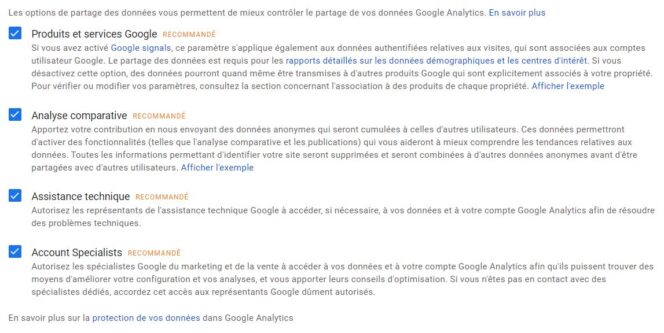 Các tùy chọn để chia sẻ dữ liệu Google Analytics của bạn. © CaptureBDM
Các tùy chọn để chia sẻ dữ liệu Google Analytics của bạn. © CaptureBDMChọn các yếu tố để phân tích: trang web hoặc ứng dụng di động
Sau đó, bạn phải chọn những gì bạn muốn phân tích:
các trang trên trang web của bạn về hiệu suất của các ứng dụng iOS hoặc Android, hiệu suất của trang web và các ứng dụng của bạn (phiên bản beta)
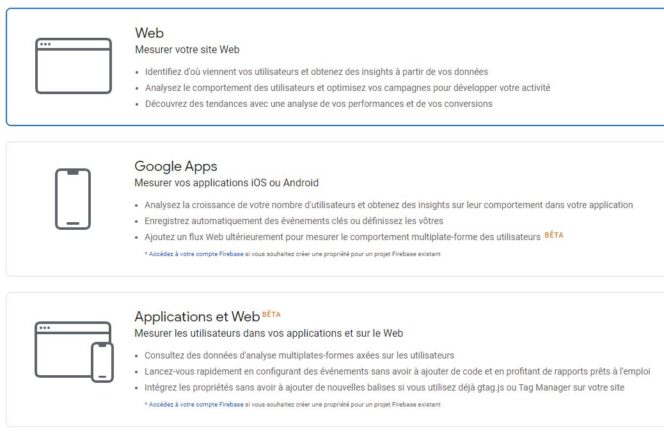 Phân tích dữ liệu từ trang web hoặc các ứng dụng dành cho thiết bị di động của bạn. © CaptureBDM
Phân tích dữ liệu từ trang web hoặc các ứng dụng dành cho thiết bị di động của bạn. © CaptureBDMThiết lập quyền sở hữu tài khoản Google Analytics của bạn
Trong trường hợp của chúng tôi, chúng tôi đã chọn tùy chọn đầu tiên liên quan đến việc phân tích một trang web. Bước tiếp theo yêu cầu bạn nhập tên và URL của trang web và cho biết lĩnh vực hoạt động của bạn (tài chính, du lịch, internet và viễn thông, thể thao, v.v.). Khi các trường đã được nhập, bạn có thể nhấp vào nút Tạo.
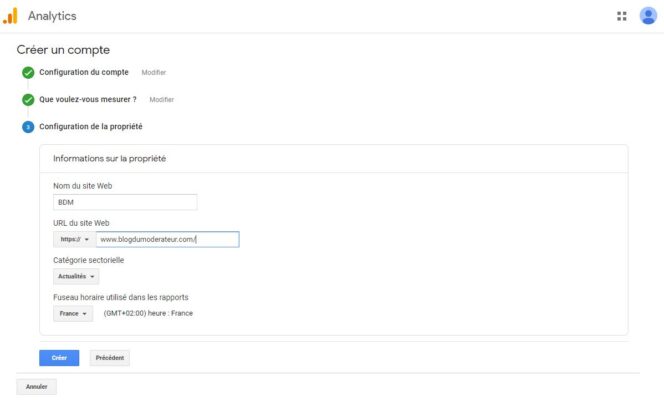 Nhập tên và URL của trang web của họ. © CaptureBDM
Nhập tên và URL của trang web của họ. © CaptureBDMSau đó, Google sẽ thông báo cho bạn về các điều kiện sử dụng Google Analytics bao gồm các điều kiện liên quan đến bảo vệ dữ liệu và mời bạn chấp nhận các điều kiện đó để tiến hành bước tiếp theo.
3. Sao chép mã theo dõi vào trang web của bạn
Cuối cùng thì bạn cũng có quyền truy cập vào Google Analytics: đó là chiến thắng đầu tiên! Bây giờ bạn phải thêm mã theo dõi vào trang web của mình, mã này bạn sẽ tìm thấy khi quản lý tài khoản của mình, trong cài đặt thuộc tính. Bạn nhấp vào Thông tin theo dõi, sau đó nhấp vào Mã theo dõi.
Bạn tìm mã theo dõi (Thẻ trang web toàn cầu) để sao chép và dán nó làm phần tử đầu tiên trong phần
của mỗi trang web bạn muốn phân tích. Nếu bạn không có kiến thức kỹ thuật, tốt hơn là sử dụng một nhà phát triển.Nếu bạn có trang web WordPress, một số plugin tồn tại để giúp bạn dễ dàng kết nối trang web của mình với Google Analytics. Bạn có thể sử dụng các plugin sau: Trang tổng quan Google Analytics cho WP, Monster Insights hoặc Bộ công cụ trang web của Google.
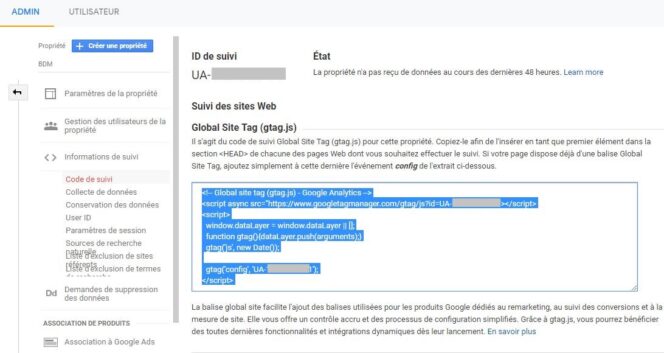 Sao chép mã theo dõi và chèn vào trang web của bạn. © CaptureBDM
Sao chép mã theo dõi và chèn vào trang web của bạn. © CaptureBDM4. Xác minh rằng mã theo dõi hoạt động trên toàn trang web
Để đảm bảo rằng mã theo dõi của bạn hoạt động, bạn có thể tham khảo phần Thời gian thực trên Google Analytics. Cụ thể trên phần này, bạn thấy những gì đang diễn ra trực tiếp trên trang web của mình, bạn có quyền truy cập vào số lượng khách truy cập, các trang đã truy cập và nguồn lưu lượng truy cập trong thời gian thực. Nếu bạn không có dữ liệu, mã theo dõi có thể đã được sao chép vào sai vị trí trong mã trang web của bạn. Bạn sẽ cần xác minh rằng nó đã được sao chép vào thẻ
làm phần tử đầu tiên.Lưu ý: đối với phiên bản miễn phí, có thể mất một khoảng thời gian (24 giờ trở lên) giữa thời điểm bạn chèn mã trên trang web của mình và thời điểm Google Analytics hiển thị dữ liệu trong các phần khác nhau: đối tượng, chuyển đổi, hành vi, chuyển đổi , vân vân. Chỉ phần Thời gian thực hiển thị dữ liệu ngay lập tức.
5. Truy cập dữ liệu do Google Analytics thu thập
Khi mã theo dõi của bạn đã có, bạn có thể truy cập giao diện Google Analytics và bắt đầu phân tích các chỉ số khác nhau để hiểu rõ hơn về hồ sơ của khách truy cập, theo dõi điều hướng của họ trên trang web của bạn và đo lường hiệu suất kinh doanh của bạn. Bạn cũng có thể khám phá chính xác hơn các nguồn thu thập lưu lượng truy cập để tìm hiểu xem khách truy cập trang web của bạn đến từ đâu.
6. Tiến xa hơn với Google Search Console
Ngoài Google Analytics, bạn cần đăng ký trên Google Search Console để kiểm soát sự hiện diện của trang web của bạn trong kết quả của công cụ tìm kiếm Google. Công cụ này cũng cho phép bạn xem tần suất trang web của bạn được hiển thị trong kết quả tìm kiếm, các yêu cầu của người dùng Internet để đến trang web của bạn và tỷ lệ nhấp của người dùng.
Tham khảo các khóa đào tạo để thành thạo Google Analytics
